笔记本电脑装系统要多长时间(笔记本装系统步骤)
时间:2024-03-01阅读量:作者:大白菜
给笔记本电脑安装系统的时间取决于多个因素,包括U盘的读写速度、电脑的硬件配置、以及所选择的操作系统版本。通常情况下,如果使用一个读写速度较快的U盘和一台中等配置的电脑,安装一个标准的Windows操作系统大约需要30分钟到1小时
给笔记本电脑安装系统的时间取决于多个因素,包括U盘的读写速度、电脑的硬件配置、以及所选择的操作系统版本。通常情况下,如果使用一个读写速度较快的U盘和一台中等配置的电脑,安装一个标准的Windows操作系统大约需要30分钟到1小时。以下是用U盘重装操作系统的基本步骤。

一、工具准备
1、软件:需要从大白菜官网下载并安装U盘启动盘制作工具(点击红字下载)
2、U盘:容量至少为8GB,用于存放系统镜像文件和PE工具。
3、系统镜像文件:可以从MSDN网站下载win10系统,建议选择最新版本。
二、注意事项
1、备份数据:在重装系统之前,备份系统盘(一般是C盘)所有重要数据,包括文档、照片、音乐等。
2、关闭安全软件:在制作启动盘和重装系统过程中,建议暂时关闭杀毒软件和防火墙,以免它们干扰操作。
3、设置U盘启动:根据你的电脑品牌和类型,查询启动热键,并在开机时按下相应的键以从U盘启动。
一、重装系统步骤
1、插入U盘到电脑的USB接口,打开大白菜制作U盘工具,在默认模式下,选择“一键制作成USB启动盘”。
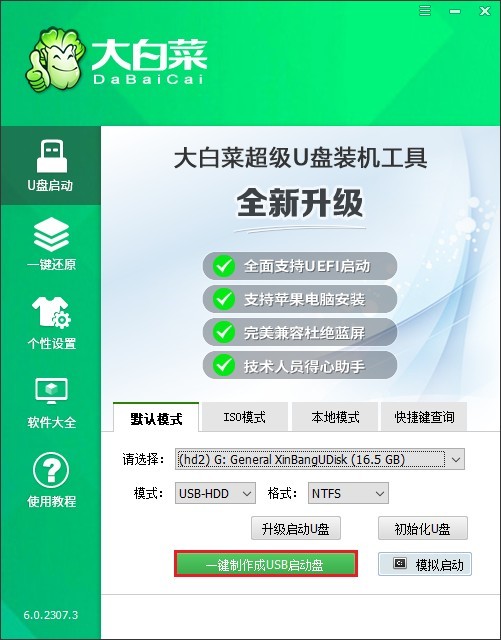
2、制作工具弹出格式化U盘的提示,点击“确定”。
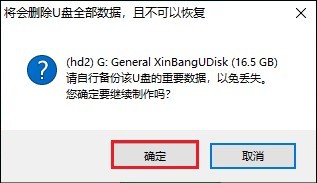
4、直到启动U盘制作成功。
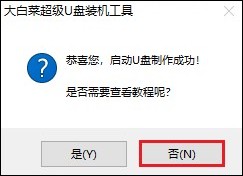
5、接下来下载win10操作系统文件,请打开MSDN网站找到所需的操作系统版本,复制其ed2k链接下载。
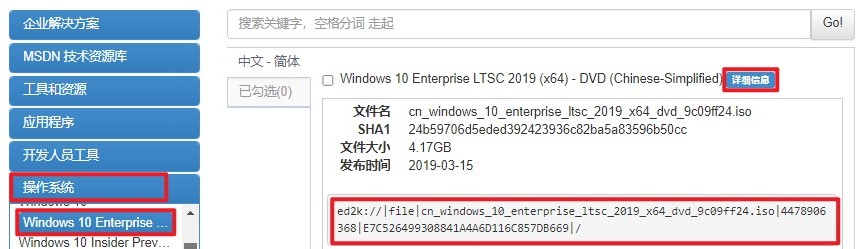
6、win10系统文件下载以后,你可以将其储存在除C盘以外的分区,或者将其复制到U盘的根目录下。这样,你就可以在需要时使用U盘启动盘进行系统安装或修复。
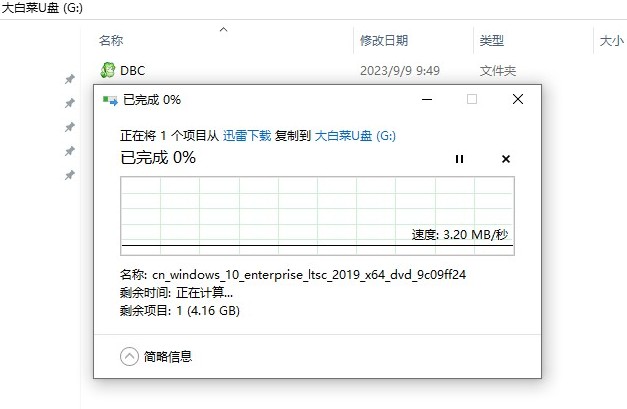
7、根据你电脑的品牌和类型,查询对应的U盘启动快捷键并记住它!
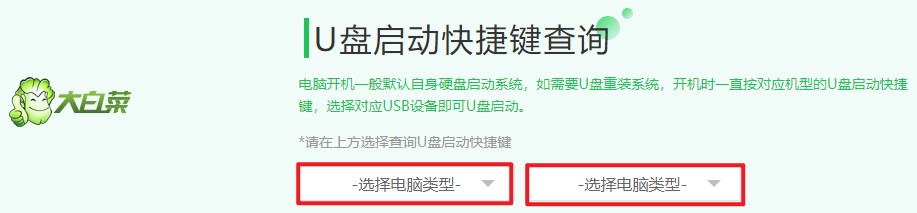
8、重启电脑,一旦开机请按此键进入启动菜单设置页面,选择U盘选项回车。
PS:U盘选项是通常以“USB”开头或包含U盘名称的选项。
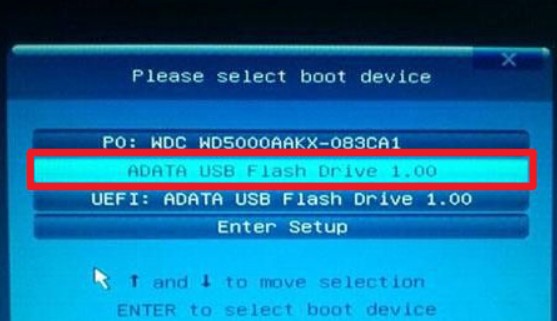
9、计算机将从U盘启动盘进入winpe系统。
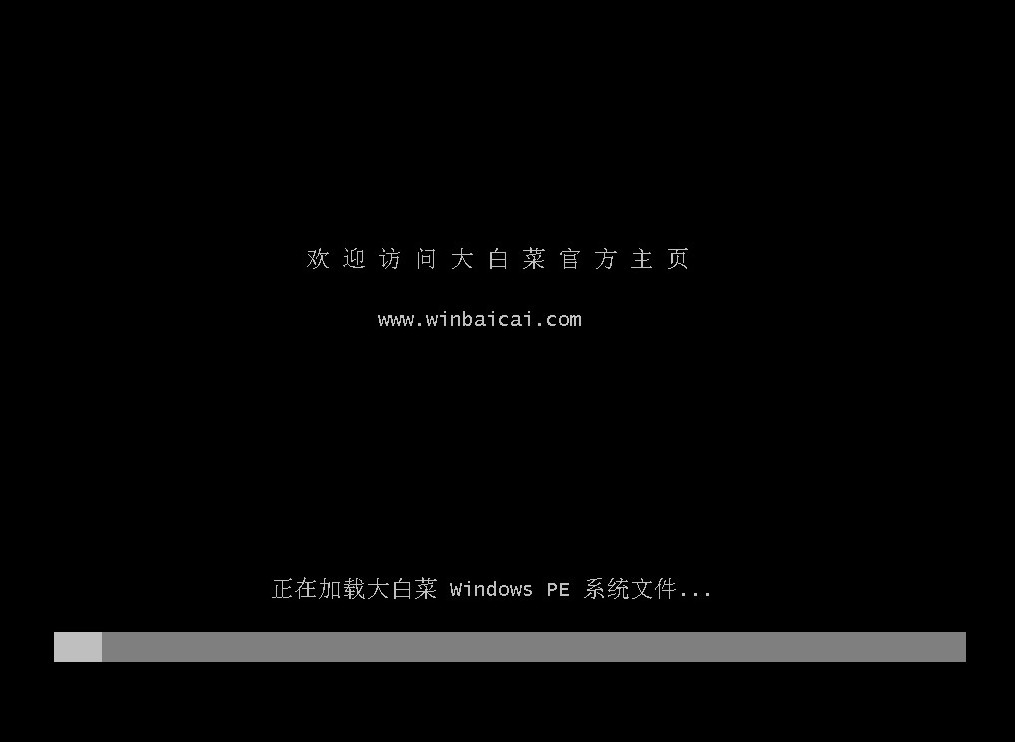
10、待winpe系统加载出来后,找到并打开大白菜装机工具,在页面中选择win10系统镜像,默认将其安装在C盘。点击“执行”。
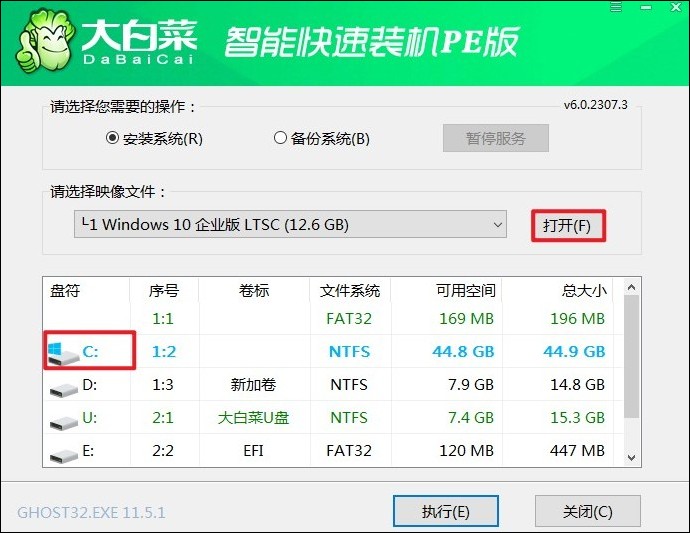
11、勾选系统网卡和usb驱动安装选项,点击“是”。
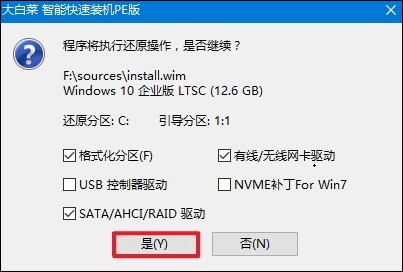
12、勾选“完成后重启”,这样安装完成后电脑会自动重启,然后你需要在重启时拔出U盘。
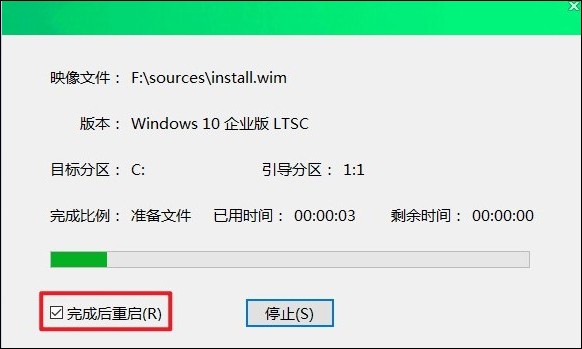
13、重启后,进入系统桌面就意味着系统安装成功!
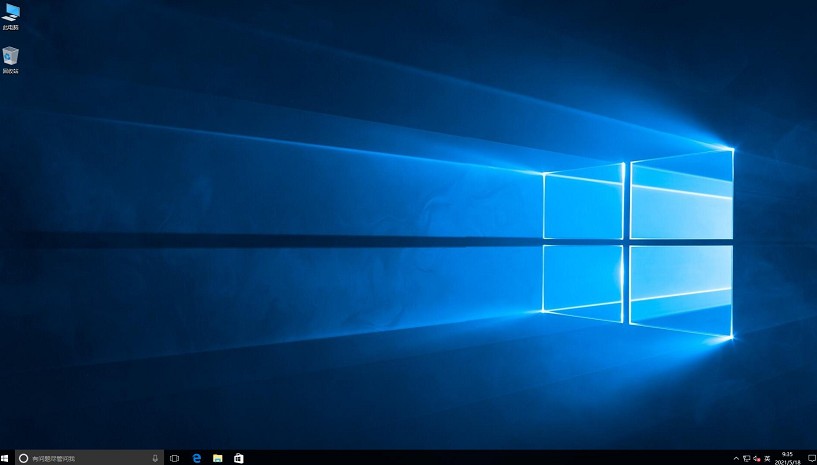
四、常见问题
a、win7无线网络连接出现红叉怎么解决
有以下几种可能的解决方法:
1、检查无线开关:确保您的电脑无线网络功能已经打开。许多笔记本电脑有一个物理的无线网络开关或是通过按键组合来控制无线功能,请检查是否已经启用。
2、检查网络服务:您需要检查相关的网络服务是否正在运行。通过右键点击“计算机”选择“管理”,然后在“服务和应用程序”中找到“服务”,检查如“WLAN AutoConfig”等无线网络相关的服务是否已启动。
3、检查适配器设置:进入“控制面板” -> “网络和共享中心” -> “更改适配器设置”,查看无线网络连接是否被禁用或存在问题。如果被禁用,您需要启用它。同时,检查是否有线和无线都启用了,有时候有线连接可能会影响无线连接。
4、更新驱动程序:可能是由于无线网卡驱动程序出现问题。您可以尝试重新安装或更新无线网卡的驱动程序。
5、重启路由器:尝试重启您的无线路由器,有时候路由器可能会出现小故障导致无法连接到网络。
以上是,笔记本装系统步骤。请确保在安装过程中遵循正确的步骤,并在操作前备份所有重要数据,以防意外丢失。另外,根据你电脑的具体型号和系统镜像文件大小,实际安装时间可能会有所不同,一般来说,半个小时到一个小时都是正常的。